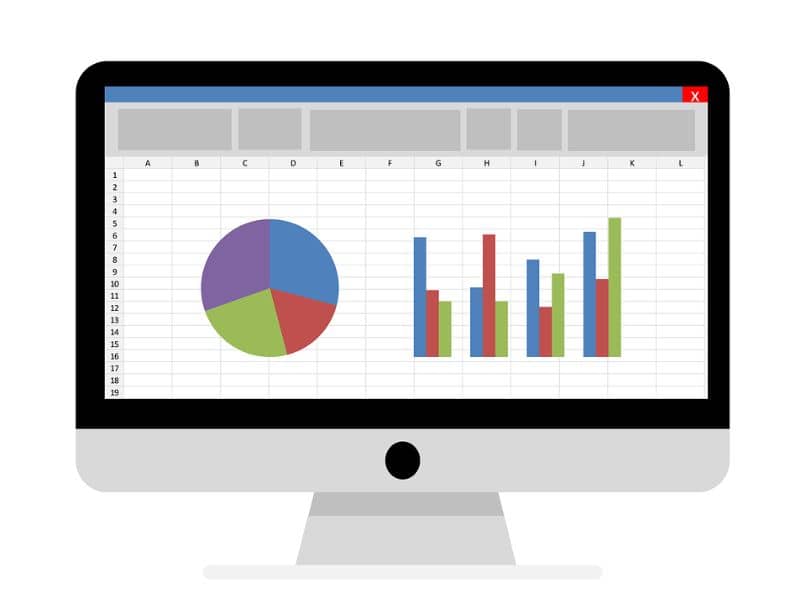
Einige Aktionen wie das Sortieren der Daten in einer oder mehreren Zeilen oder das Vertauschen von Elementen zwischen Zeilen und Spalten sind in Excel sehr verbreitet. Wenn Sie mehrere Bereiche von Elementen in einer Tabelle haben, möchten Sie aus diesem Grund möglicherweise wissen, wie Sie Zeilen- und Spaltendaten mithilfe von Formeln in Excel umkehren, und in diesem Tutorial zeigen wir Ihnen die Schritte, um dies zu erreichen.
Contents
Ist es notwendig, die Funktionen verschiedener Bereiche zu kombinieren, um sie zu invertieren?
Es ist nicht erforderlich, die Funktionen verschiedener Bereiche zu kombinieren, um sie zu invertieren. Am bequemsten ist es, für jeden Bereich eine Formel zu erstellen, um die Argumente und die Position der Werte eines einzelnen Bereichs unter Berücksichtigung absoluter und relativer Referenzen anzugeben.
Sie können verschiedene Referenzfunktionen wie SORT, INDEX, OFFSET, ROW, COLUMN und COUNTA verwenden, um Bereiche separat umzukehren . Wenn Sie beispielsweise eine OFFSET-Formel erstellen müssen, um Werte aus zehn Zellen in Spalte A umzukehren, würden Sie =OFFSET($A$1;COUNTA($A$1:$A$10)-ROW(A1);) eingeben.
Wie kann man in Excel einen Zellbereich per Formel umkehren?
Die Verwendung der Option „Sortieren nach“ durch Erweitern einer Bereichsauswahl reicht normalerweise aus , um einen Zellbereich in Excel umzukehren. Sie können einen Zellbereich jedoch mit einer Formel umkehren, die die SORT-Funktion enthält, um einen Zellbereich mit Zeichen oder Zahlen umzukehren, oder mit der INDEX-Funktion.

Beide Funktionen benötigen Argumente mit absoluten Werten , um den Inversionsprozess durchführen zu können. Wenn Sie also eine Liste von Namen im Bereich A2:A11 umkehren müssen, klicken Sie auf die Bearbeitungsleiste „fx“ und geben Sie =SORT($A$2:$A$11;ROW(A2:A11);- 1) ein. . So können Sie die Werte, die jede Zelle enthält, umkehren.
Außerdem ist es möglich, einen Zellbereich mit der INDEX-Funktion zu invertieren. Um es zu verwenden, gehen Sie zur Excel-Bearbeitungsleiste und geben Sie die folgende Anweisung ein: =INDEX($A$2:$A$11;ROWS(A2:$A$11)). Beachten Sie, dass das erste Argument den umzukehrenden Bereich angibt und ROWS die Wertänderung beim Kopieren nach unten definiert.
Sind absolute Werte erforderlich, um sie zu invertieren?
Ein absoluter Bezug in Excel ist ein Bereich aus einer oder mehreren Zellen, der konstant bleibt, d. h. er ändert sich in einer Formel auch dann nicht, wenn er an eine andere Stelle kopiert wird. Absolute Bezüge sind durch das ‘$’-Zeichen vor und nach der Zelle gekennzeichnet. Um es zu einer Formel hinzuzufügen, müssen Sie zu einer bestimmten Zelle gehen und „F4“ drücken.
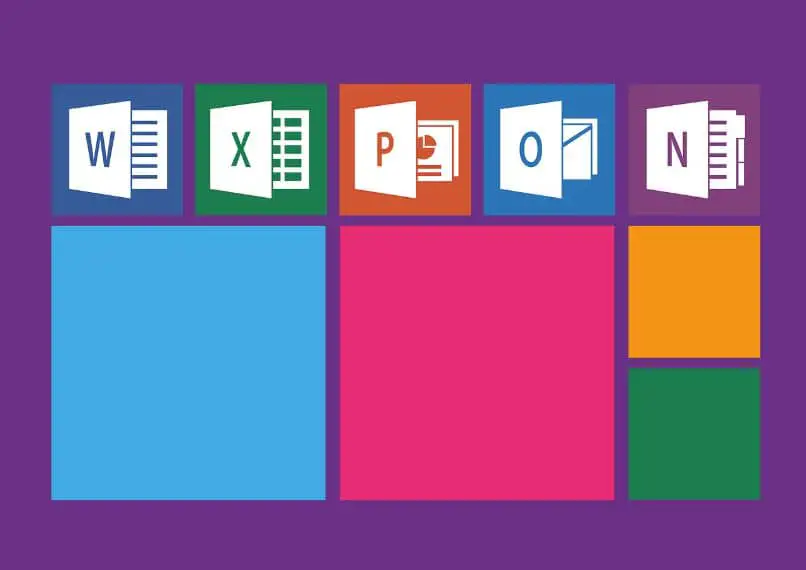
Sie müssen absolute Werte festlegen , um sie in Excel zu invertieren. Auf diese Weise ändern sich Verweise auf die Spalte oder Zeile nicht, wenn die Formel an eine andere Stelle kopiert wird. Wenn Sie beispielsweise die Werte in den Zellen A1:A5 umkehren möchten, dann würden Sie die Formel erstellen und den Bereich auf absolute Werte in der Form $A$1:$A$5 setzen.
Warum muss die Funktion „Zeilen“ durch „Spalten“ ersetzt werden?
Möglicherweise müssen Sie die Funktion „Zeilen“ durch „Spalten“ ersetzen , um die in einer Tabelle enthaltenen Daten neu zu organisieren. Wenn Sie also einen Wertebereich auswählen, können Sie Daten mit ihren Beschriftungen von Zeilen zu Spalten rotieren. Dazu ist es wichtig, dass Sie einen neuen Ort mit genügend Platz wählen, der zum Einfügen der Werte dient.
Wenn Sie die Funktion Zeilen durch Spalten ersetzen, werden die Positionen der Daten in der Tabelle vertauscht. Daher werden die Elemente, die in den Zeilen waren, in Spalten angezeigt und umgekehrt. Dazu müssen Sie eine spezielle Funktion namens ‘INDEX’ verwenden .
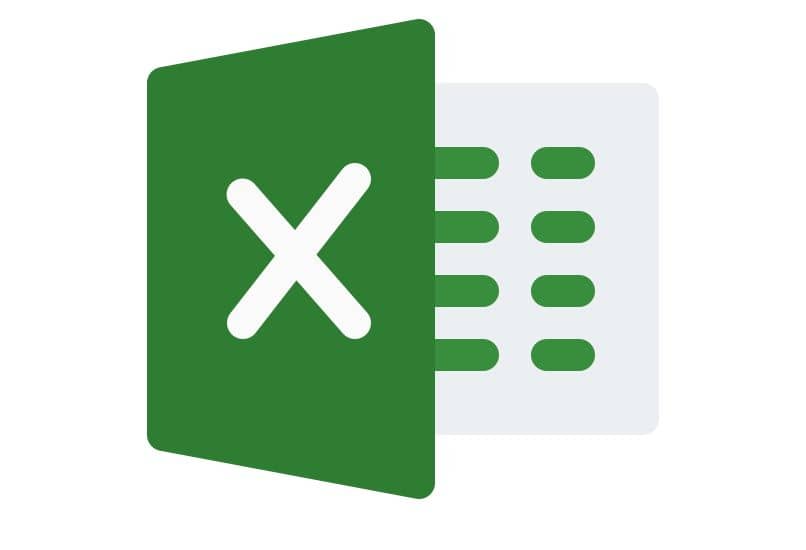
Welche Formel sollte verwendet werden, um Zellen in Excel zu spiegeln?
Sie können Zellen in Excel spiegeln, indem Sie eine Formel verwenden , die die Reihenfolge der Elemente in Zellen ändert und sie in einer Zeile oder Spalte anzeigt. Um die Zellen vertikal zu spiegeln, müssen Sie in die Formelleiste klicken und =INDEX($A$2:$A$11;ROW(A2:$A$11)) eingeben, vorausgesetzt, es gibt 10 Elemente in einem Bereich.
Wenn Sie die Zellen lieber horizontal spiegeln möchten, geben Sie die Formel ein: = INDEX ($B$1:$F$1; SPALTE (B1:$F$1)) Wobei $B$1:$F$1 die Reihe der Werte ist, die sein sollen mit einer absoluten Referenz umgedreht , während die ROW- und COLUMN-Funktion dazu dient, zu definieren, wo die invertierten Daten angezeigt werden, indem die letzte Zelle fixiert wird.